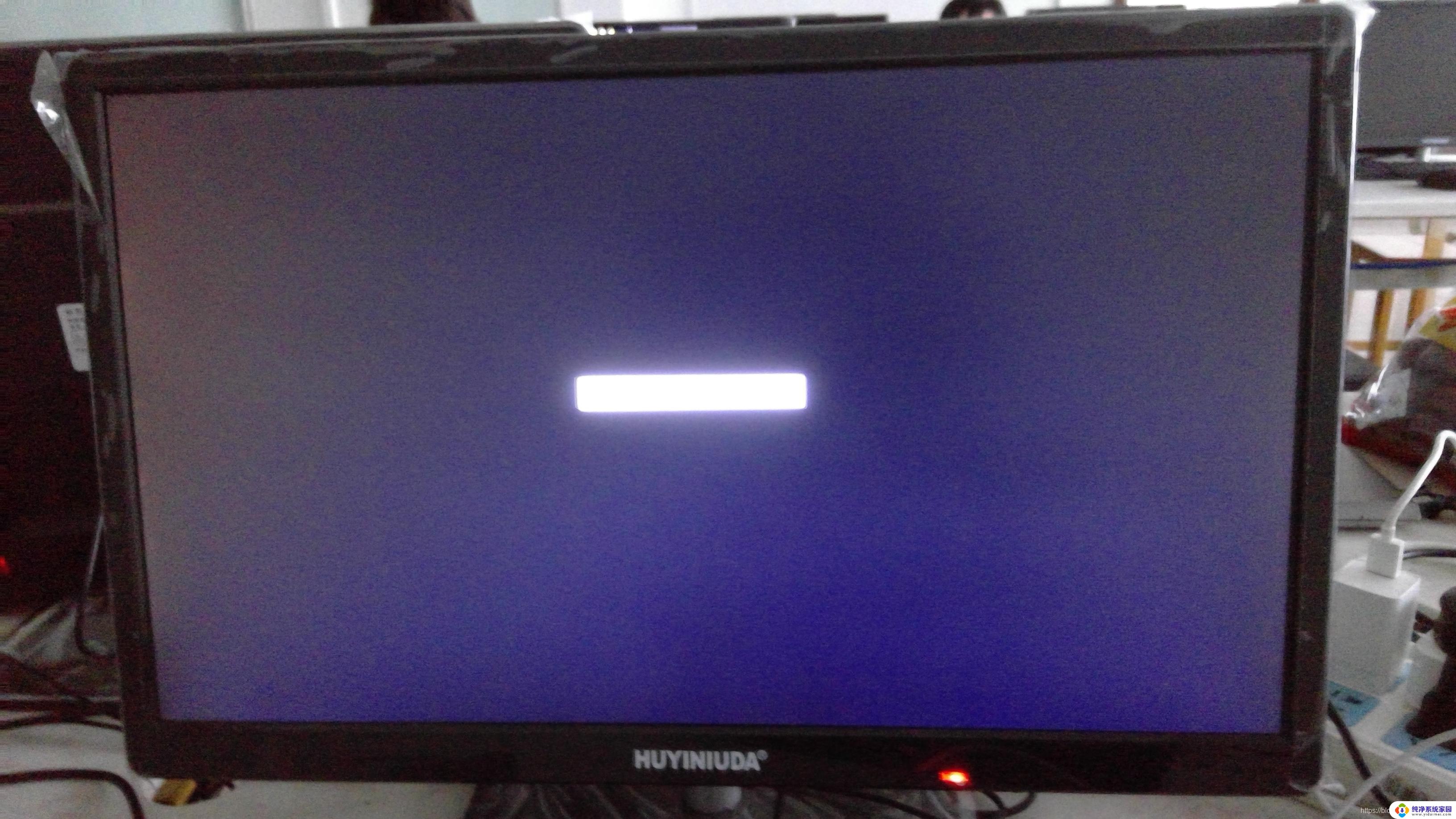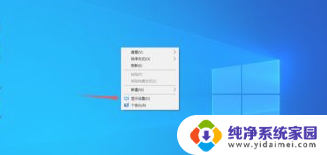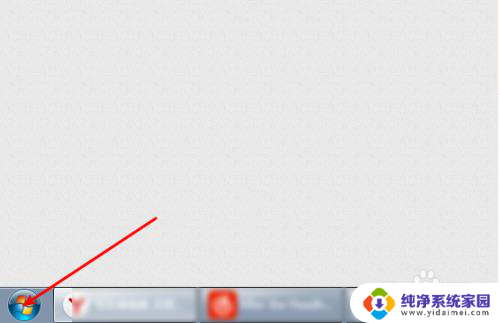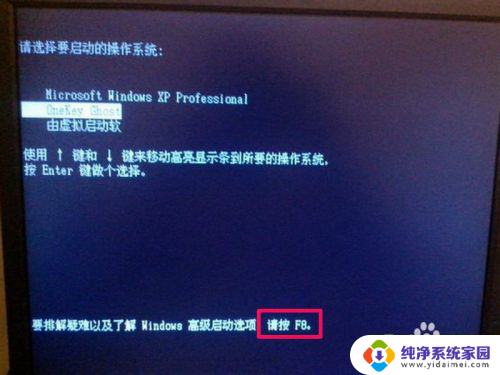显示器黑边怎么调全屏 电脑显示器黑边怎么消失
更新时间:2024-04-25 17:01:13作者:jiang
显示器黑边问题一直是困扰很多用户的一个难题,如何调整显示器黑边以实现全屏显示成为了用户们关注的焦点,在使用电脑显示器时,黑边的存在不仅影响了观看体验,还降低了视觉效果。许多用户都在寻求解决方案,希望能够消除这个困扰。接下来我们将介绍一些方法,帮助您解决显示器黑边问题,让您享受更加清晰、舒适的视觉体验。
具体方法:
1.第一步鼠标在桌面右键,之后在打开层选择图形属性。
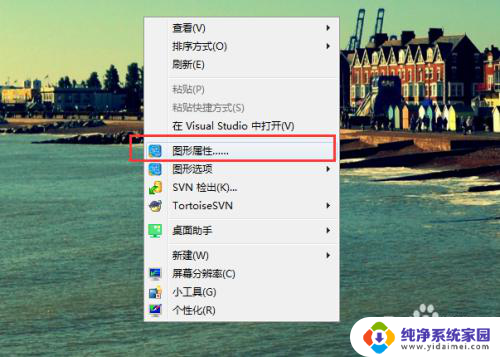
2.第二步进入显卡控制面板,点击显示器选项。

3.第三步如果有多个显示器,需要先选择要设置的显示器。
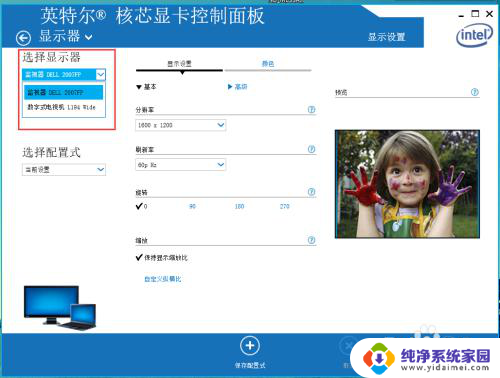
4.第四步然后选择合适的屏幕分辨率。
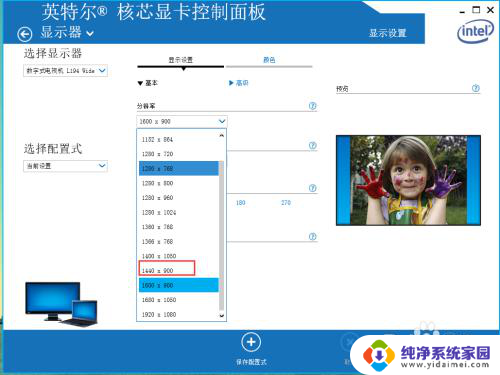
5.第五步之后设置显示刷新率,再点击应用保存即可。
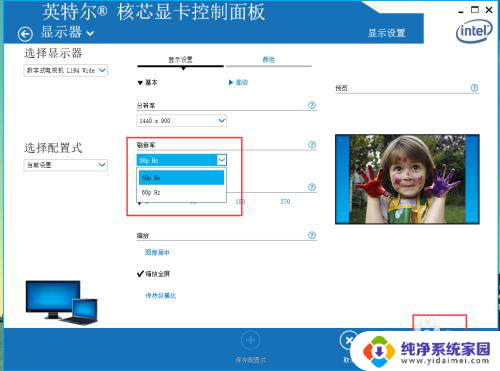
以上就是如何将显示器黑边调整为全屏的全部内容,如果有任何疑问,用户可以按照以上方法进行操作,希望对大家有所帮助。